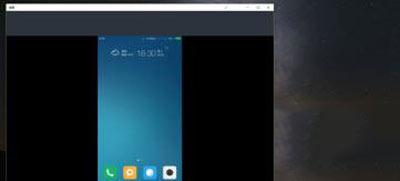時間:2017-11-21 來源:互聯網 瀏覽量:
怎麼在筆記本電腦上投影手機屏幕呢?如何在Win10係統筆記本電腦上投影手機屏幕中的內容,下麵給大家介紹手機屏幕投影到Win10係統筆記本電腦的方法。
前言:
Windows10無線同屏功能的使用前提是電腦要與手機接入同一個wifi,且必須接入Wifi。如果電腦使用網線的話是不行的。這項功能隱藏在“投影”功能下方,也就是平時我們連接投影儀所用的那個Win+P下。在這個麵板中,你會發現最下方有一個“連接到無線顯示器”的選項,點擊後Windows10會自動搜索其他支持Miracast協議的顯示設備。比方說你的電視機支持Miracast,連接後就可以把Win10桌麵直接投影到電視機上。
解決方法:
1、在電腦上打開【操作中心】,然後點擊【連接】按鈕;
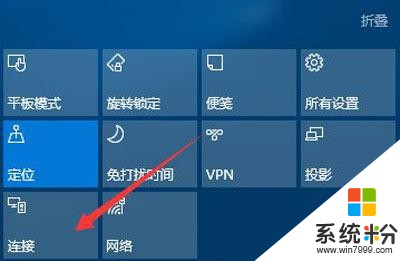
2、然後選擇【投影到這台電腦】;

3、在當你同意時,Windows 電腦和手機可以投影到這台電腦下修改為【所有位置都可用】;
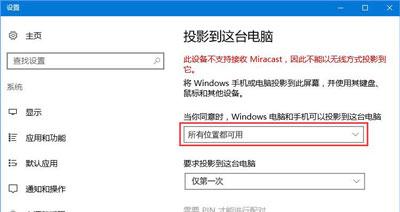
4、再打開手機設置中的無線顯示;
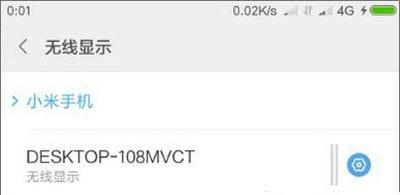
5、此時電腦會出現邀請提示,我們需要接受連接請求;
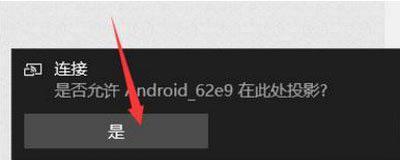
6、連接完成後我們就可以在電腦屏幕中看到手機中的內容了!